Содержание
- 1 1. Включение фонарика на вашем iPhone из центра управления
- 2 2. Запустите фонарик на вашем iPhone, с помощью Siri
- 3 3. Включите фонарик на iPhone X, iPhone XS, iPhone XS, iPhone XS Max и iPhone XR с экрана блокировки
- 4 Стандартный способ через “Центр управления”
- 5 Через приложение “Flashlight”
- 6 Через режим видео съемки
- 7 Видео инструкция
- 8 Как включить фонарик на Айфоне?
- 9 Как отключить фонарик на Айфоне?
- 10 Почему не включается фонарик на iPhone?
- 11 Заключение
Если вы окажетесь в темноте, без каких-либо источников света, кроме вашего iPhone, вы, возможно, захотите включить его фонарик. Ты знаешь, как это сделать? Это несложно, и в этом уроке мы покажем вам, насколько это просто. Вот четыре различных способа включения и выключения фонарика на вашем iPhone, а также регулировки уровня яркости:
ПРИМЕЧАНИЕ: Для создания данного руководства мы использовали iPhone SE, работающий на iOS 12.3.1. Если у вас другая модель iPhone или другая версия iOS, все может выглядеть по-другому на вашем смартфоне, но основы должны остаться прежними.
Содержание
1. Включение фонарика на вашем iPhone из центра управления
Чтобы включить фонарик, откройте диспетчерский пункт. Если у вас iPhone X или более поздняя версия, проведите пальцем от верхней части экрана. Если у вас есть старый iPhone, например iPhone 8, проведите пальцем от нижней части экрана.
В центре управления нажмите на кнопку фонарика, и вспышка на вашем iPhone загорится мгновенно.
Чтобы выключить фонарик, еще раз нажмите на кнопку фонарика в центре управления.
2. Запустите фонарик на вашем iPhone, с помощью Siri
iOS также позволяет включить фонарик, попросив Сири выполнить эту задачу. Скажи «Привет Сири», а потом что-нибудь вроде «Включи фонарик».
Примечании: как установить iOS 13, смотрите статью по ссылке.
Если Сири поняла правильно, она включит фонарик и скажет, что «Он включен».
Читайте также: Разбираемся с типичными проблемами Samsung Galaxy S4
Аналогично, если вы хотите остановить фонарик на вашем iPhone, скажите «Привет Сири», а затем «Выключи фонарик». После выключения фонарика Сири говорит тебе, что «Он выключен».
3. Включите фонарик на iPhone X, iPhone XS, iPhone XS, iPhone XS Max и iPhone XR с экрана блокировки
Если у вас есть iPhone X, XS, XS Max, XS или XR, есть другой, иногда более быстрый способ включить фонарик, прямо с экрана блокировки. На этих моделях iPhone на экране блокировки отображается кнопка фонарика в левом нижнем углу экрана. Чтобы включить или выключить фонарик, коснитесь кнопки фонарика.
Одной из отличительных особенностей фонарика на iPhone является то, что его яркость можно отрегулировать. Чтобы узнать, как это сделать, прочитайте следующий раздел этого руководства.
БОНУС: настройте уровень яркости фонарика на вашем iPhone.
В iOS 12 можно также отрегулировать яркость фонарика. Для этого, во-первых, откройте Центр управления на iPhone. Затем нажмите и удерживайте кнопку фонарика.
Ваш iPhone должен отобразить новый экран, где вы можете увидеть слайдер с несколькими уровнями. Проведите пальцем вверх или вниз, чтобы отрегулировать уровень яркости фонарика.
Имейте в виду, что уровень яркости можно настроить независимо от того, включен фонарик или выключен.
4. Установите приложение, которое может включить фонарик на вашем iPhone
Возможно, вы предпочитаете установить и использовать приложение, которое может включить фонарик на вашем iPhone. Нажатие на приложение на главном экране iPhone может происходить намного быстрее, чем при открытии центра управления или при обращении к Siri с просьбой включить фонарик. К счастью, в App Store есть множество приложений для фонарика. Откройте App Store, введите фонарик в поле поиска и дождитесь результатов поиска. Затем выберите одно из приложений Flashlight, которое вам нравится, и нажмите Получить, чтобы установить его на ваш iPhone.
Читайте также: GSM и CDMA: В чём разница и что лучше?
После установки приложения его можно открыть с главного экрана iPhone.
Обычно эти типы приложений просты в использовании, и дать вам экран с кнопкой включения / выключения для фонарика.
Обратите внимание, что вы также можете получить некоторые другие режимы фонарика, такие как SOS или режим стробоскопа.
Download Premium WordPress Themes FreeDownload Premium WordPress Themes FreeFree Download WordPress ThemesDownload Premium WordPress Themes Freedownload udemy paid course for freedownload redmi firmwareDownload Nulled WordPress Themes
Фонарик на iPhone работает через вспышку. Эта опция доступна для владельцев 4/4s, 5/5s, 6/6 Plus, 6s/6s Plus, 7/7 Plus. Владельцы версии ниже 4-ой лишены этой возможности, т.к. у них просто отсутствует вспышка.
Фонарик можно включить 3-мя способами:
- встроенная функция, начиная с ios7;
- стороннее приложение;
- в режиме видео съемки.
Стандартный способ через “Центр управления”
Это самый быстрый способ. Он состоит всего из 2-ух шагов:
1 Проводим пальцем вверх от самого низа экрана.
2 Нажимаем на иконку с фонариком.
Через приложение “Flashlight”
В AppStore есть бесплатное приложение “Flashlight”, которое пользовалось огромной популярностью, когда в айфоне еще не было стандартной функции фонарика.
У этой программы еще есть дополнительные фишки, которых нету у стандартного фонарика:
- заранее запрограммированная функция SOS;
- возможность использовать азбуку Морзе;
- встроенный стробоскоп;
- возможность менять яркость.
После установки появится значок, который так и называется “Фонарик”.
Вот так выглядит само приложение.
Через режим видео съемки
Самый неудобный способ, но работает. Нужен именно режим “видео”, т.к. в режиме “фото” вы просто включите вспышку при фотографировании.
1 Открываем “Центр управления”, движением пальца вверх.
2 Включаем режим видео съемки.
3 Нажимаем на значок “молнии”.
4 Нажимаем на “Вкл.”.
Видео инструкция
Удивительно, но такая простая функция, как фонарик, впервые появилась только на iOS 7. Прежде пользователям iPhone приходилось скачивать сторонние программы и твики из Cydia, чтобы заставить свои мобильные устройства светить в темноте.
Включить фонарик на современном Айфоне легко. В статье мы расскажем, как нужно действовать, а также опишем проблемы, способные привести к неработоспособности фонарика.
Как включить фонарик на Айфоне?
Активировать фонарик на «яблочном» гаджете следует так:
Шаг 1. Выведите на экран «Центр управления» свайпом снизу-вверх (можно и на заблокированном устройстве).
Шаг 2. Кликните на иконку с изображением фонарика в левом нижнем углу.
Включить фонарик таким образом можно на iPhone всех поколений, начиная с 4-го. На iPhone 3GS фонарика нет и быть не может, потому как у этого гаджета отсутствует вспышка на задней камере.
Айфон 6S и последующие модели получили любопытную фичу. Благодаря функции 3D Touch пользователь одного из новейших яблочных устройств способен регулировать интенсивность света фонарика. Для этого достаточно открыть «Центр управления» и нажать на иконку фонарика с силой. Появится такое меню:
Пользователь может выбрать один из 3-х режимов: «Яркий свет», «Средний свет», «Слабыйсвет».
Как отключить фонарик на Айфоне?
Отключение фонарика на Айфоне производится почти так же, как и его активация. Следует открыть «Центр управления» и кликнуть на ту же иконку, которая, если фонарик включен, горит белым. После нажатия иконка поменяет цвет на серый, а фонарик перестанет гореть.
Гики с сайта Reddit обнаружили и другой способ отключения фонарика на iPhone — актуальный для iOS 7. Необходимо нажать на кнопку «Home», чтобы высветить заблокированный экран девайса, затем кликнуть на иконку с изображением фотоаппарата, расположенную с правом нижнем углу.
Очевидно, это не предусмотренная производителем опция, а баг – отключить фонарик таким способом на гаджетах с новейшими версиями iOS уже не удастся.
Почему не включается фонарик на iPhone?
Решить проблему, возникшую вследствие программной ошибки, пользователь сумеет и своими силами – ему будет достаточно восстановить iPhone из резервной копии, созданной в то время, когда фонарик работал. Если же имеет место физическая неисправность устройства, лучше обратиться за помощью к профессионалам — специалистам сервисного центра.
Заключение
Пусть на любом из современных Айфонов и есть встроенный фонарик, владельцам «яблочных» гаджетов никто не запрещает пользоваться приложениями-фонариками из AppStore. Сторонние программы гораздо функциональнее аскетичного встроенного инструмента: хотите, чтобы свет пульсировал или передавал сигнал SOS по азбуке Морзе – пожалуйста! Лучшими приложениями-фонариками для устройств Apple считаются Flashlight, SOS My Location, Фонарик. (обязательно с точкой в конце).
Используемые источники:
- https://allerror.ru/ios/4-sposoba-kak-vklyuchit-fonarik-na-iphone.html
- https://faqduck.com/kak-vklyuchit-fonarik-na-iphone/
- https://setphone.ru/rukovodstva/kak-vklyuchit-fonarik-na-iphone/
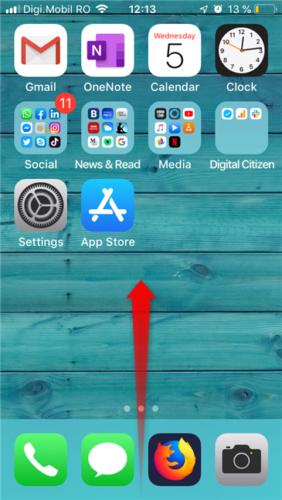
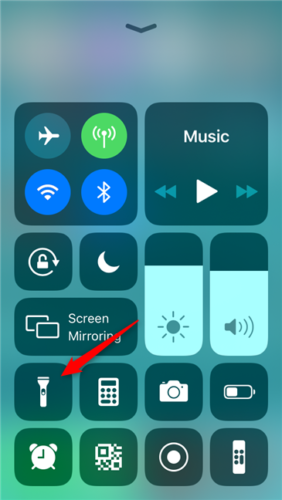
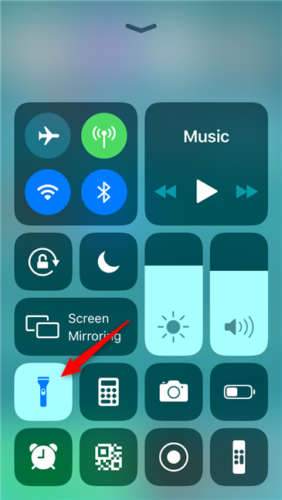
 Функция найти айфон поиск потерянного устройства
Функция найти айфон поиск потерянного устройства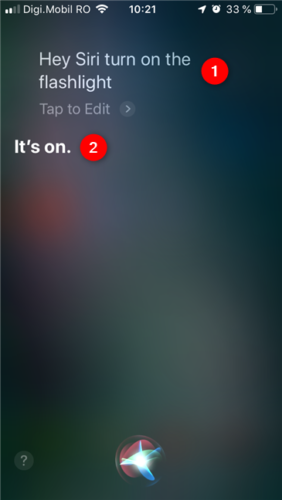
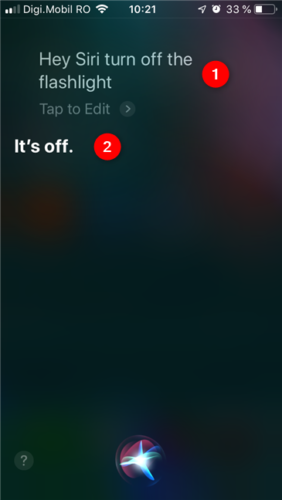
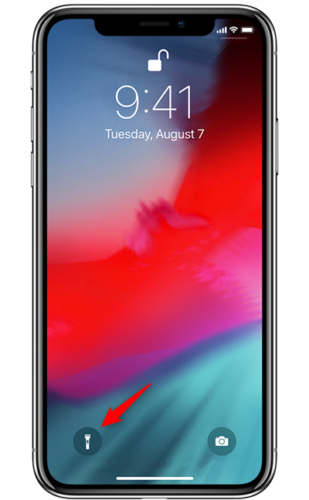
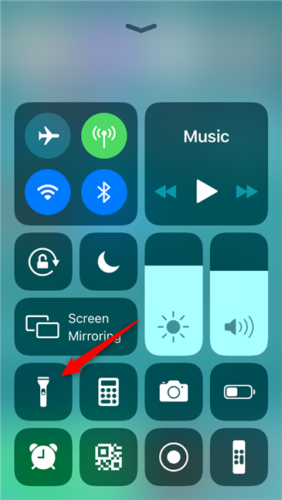
 Где скачать бесплатный фонарик для ОС Андроид
Где скачать бесплатный фонарик для ОС Андроид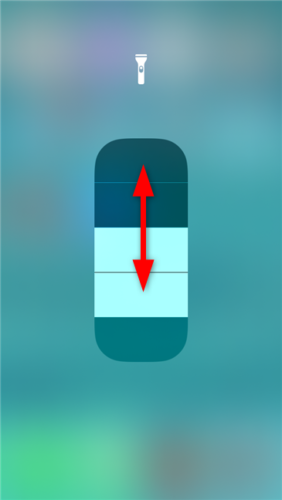
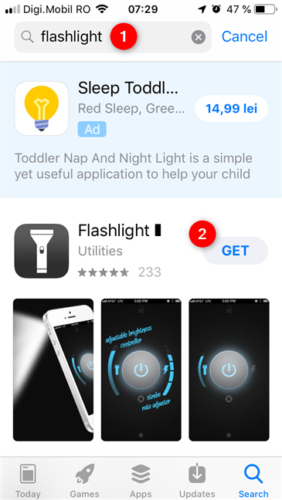
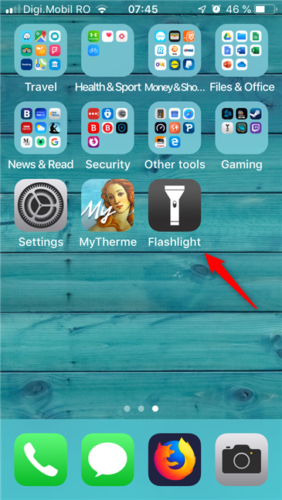
 Как установить iOS 9 на "Айфон-4": инструкция, советы и рекомендации
Как установить iOS 9 на "Айфон-4": инструкция, советы и рекомендации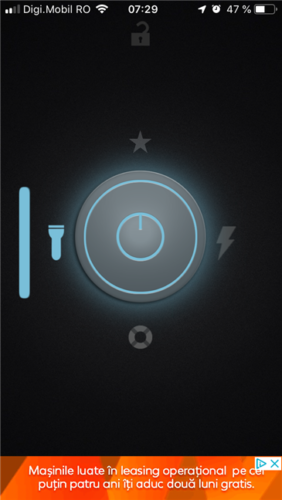

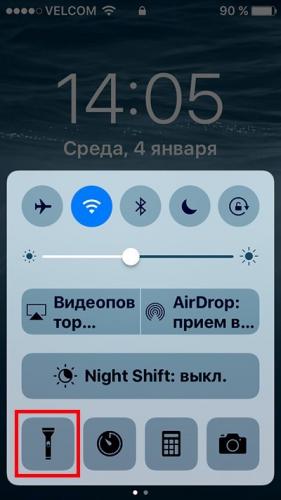
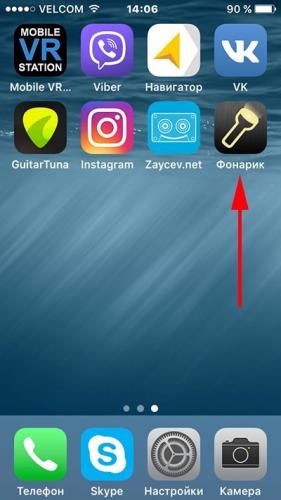
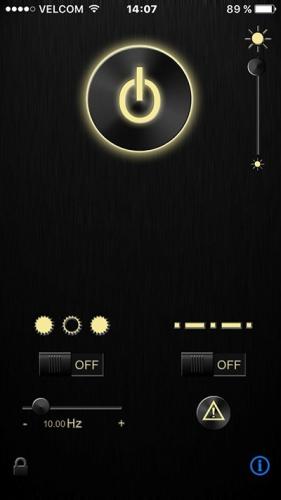
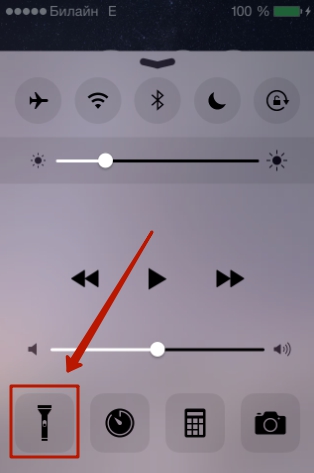
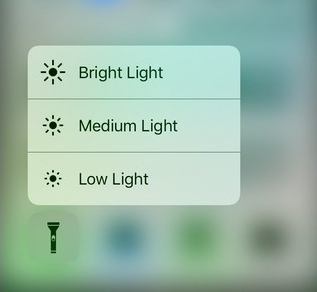
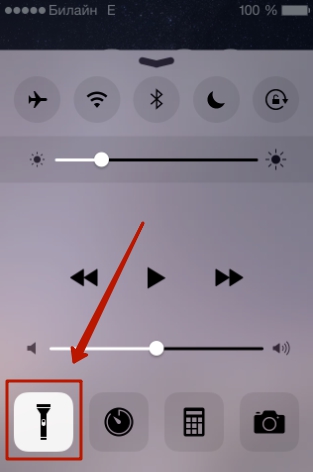
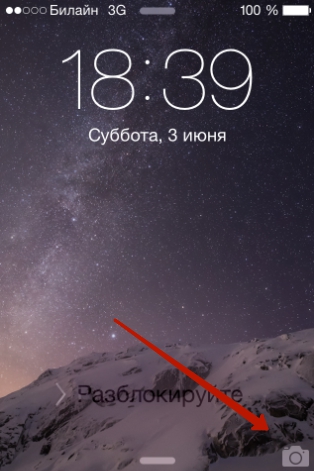

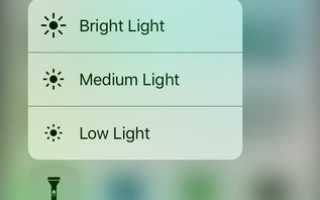

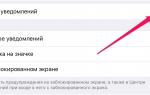 Измените настройки iPhone, и увеличьте в 2 раза длительность работы батареи
Измените настройки iPhone, и увеличьте в 2 раза длительность работы батареи Как определить модель вашего iPhone?
Как определить модель вашего iPhone? Купил iPhone – что дальше: первые действия после приобретения смартфона от Apple
Купил iPhone – что дальше: первые действия после приобретения смартфона от Apple 8 настроек обязательных к изменению каждому новому владельцу iPhone и iPad
8 настроек обязательных к изменению каждому новому владельцу iPhone и iPad